Am 25. Dezember 2022 wurden Tesla-Besitzer über ein neues Software-Update benachrichtigt und die meisten von uns haben es wie immer heruntergeladen. Der Download verursachte die größte Neuorganisation der Benutzeroberfläche (UI), die ich in den über zwei Jahren, in denen ich mein Model 3 besitze, gesehen habe. Ich mag die neue UI im Allgemeinen, aber mein Redakteur Zach Shahan und viele andere mögen sie nicht. Dieser Artikel enthält einige Tipps zur Verwendung, die einigen Leuten helfen können, es mehr zu mögen.
Hauptbildschirm der Tesla-Benutzeroberfläche. 1. März 2020. Foto von Fritz Hasler.
Gute Änderung: Die Temperaturregler, wie in Abbildung 1 bei LO und 73 °F gezeigt, sind jetzt für den Fahrer und die Beifahrer auf dem rechten Sitz getrennt, was jedem eine intuitivere Kontrolle über seine separaten Temperaturen ermöglicht.
Schlechte Änderung: Eine Reihe häufig verwendeter Funktionen, wie die Steuerung der Sitzheizung, und sogar kritische Funktionen, wie die Steuerung der Scheibenheizung, befinden sich nicht mehr auf dem Hauptbildschirm. Sie sind nur in Menüs der zweiten Ebene verfügbar. Sie sehen sie nur auf dem sich öffnenden Bildschirm (Abbildung 2), wenn Sie einen der Temperaturregler unten links und rechts berühren, wie in den Abbildungen 1–3 zu sehen. In Abbildung 2 ist die Fahrersitzheizung auf Stufe 3 eingestellt und die vorderen und hinteren Entnebelungsregler sind die ausgegrauten Symbole für die vordere und hintere Windschutzscheibe gleich links vom blauen AC-Schalter. Sie verfärben sich, wenn Sie sie aktivieren.
Gute Änderung: Wenn Sie Ihren Finger horizontal über die Temperaturzahl des Fahrers streichen, wird ein Unterbildschirm angezeigt (Abbildung 3), der Ihnen hilft, die Temperatur einfach und genau einzustellen. Hinweis: Wenn Sie die Temperaturzahl mehrere Sekunden lang gedrückt halten, wird der Lüfter ausgeschaltet.

Abbildung 2: Sitzheizungs- und Enteisungssteuerungen. Foto von Fritz Hasler
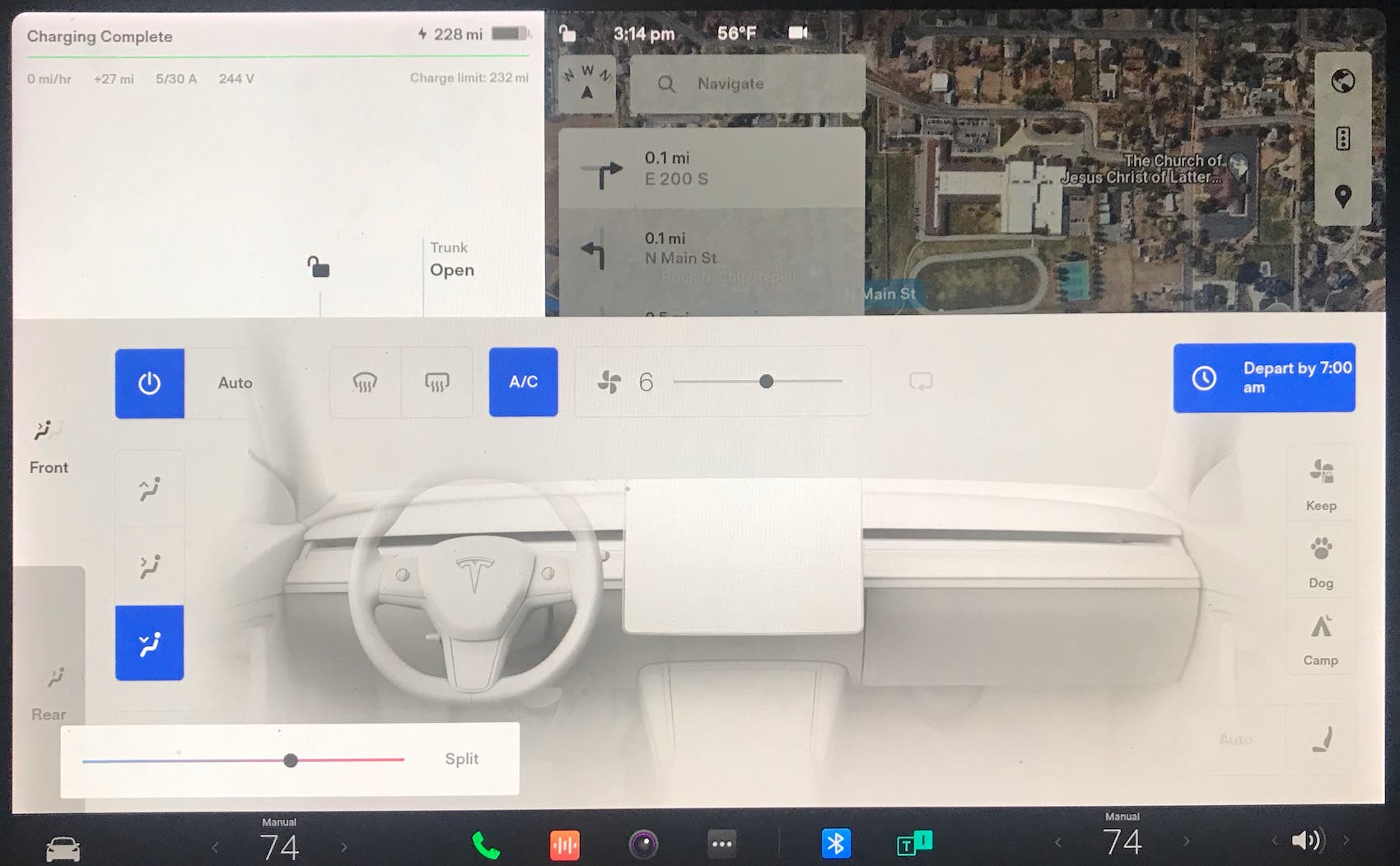
Abbildung 3: Treibertemperaturregelung. Foto von Fritz Hasler
Was ist mit der Infotainment-Steuerung? Wenn Sie unten in der Mitte der Abbildungen 1–3 auf die drei kleinen weißen Punkte drücken, erhalten Sie den Unterbildschirm mit 14 Optionen, wie in Abbildung 4 gezeigt.

Abbildung 4: Unterbildschirm „Multifunktion“. Foto von Fritz Hasler
Ich bin ein Nachrichten-Junkie, also öffnet das Drücken der TuneIn-Taste den in Abbildung 5 gezeigten Unter-Unterbildschirm. Ich höre oft CNN- oder MSNBC-Streaming oder den PBS-Sender KUER 90.1 in SLC im Radio. Dieser Bildschirm ermöglicht es mir, zwischen den drei Optionen zu wählen, während ich versuche, die anstößigen Anzeigen zu vermeiden.

Abbildung 5: Sub-Sub-Bildschirm von TuneIn. Foto von Fritz Hasler
Wenn ich stattdessen Musik streamen möchte, drücke ich auf die orangefarbene Taste unten in der Mitte (Abbildung 5), wodurch der in Abbildung 6 gezeigte untergeordnete Bildschirm angezeigt wird. Auf diesem Bildschirm wähle ich eines meiner Lieblingsmusikgenres aus. Das Streamen von Musik erfordert einen guten Handyempfang. Wenn ich also nördlich von Casper, Wyoming, fahre und der Handyempfang nicht gut ist, gehe ich zu meinem iPhone für eine meiner Lieblings-Playlists, indem ich auf dem angezeigten Unterbildschirm auf die Bluetooth-Taste drücke in Abbildung 4. Oben in Abbildung 5 sehen Sie die Bluetooth-Bedienelemente für Diane Warwicks „That’s What Friends Are For“.

Abbildung 6: Streaming von Musik. Sub-Sub-Bildschirm. Foto von Fritz Hasler
Ich spiele selten Computerspiele, aber wenn ich Kinder im Auto habe, muss ich das Autorennspiel zeigen, das das Lenkrad und die Bremsen (wenn geparkt) verwendet, um einen Rennwagen zu steuern. Um darauf zuzugreifen, gehen Sie auf dem Unterbildschirm in Abbildung 4 zu Arcade und wählen Sie dann das in Abbildung 7 gezeigte Dünenbuggy-Rennen aus.

Abbildung 7: Dune-Buggy-Rennspiel. Ups, ich fahre tatsächlich mein weißes Model 3. Gesteuert über Lenkrad und Bremse. Foto von Fritz Hasler
Ich habe noch nie in der Öffentlichkeit Karaoke gespielt/gesungen, aber ich liebe es zu singen und konnte mir die Texte vieler Lieder nie merken. Wenn ich also an einem Supercharger die Zeit totschlage, wähle ich Caraoke auf dem in Abbildung 4 gezeigten Teilbildschirm und wähle einen meiner Lieblingssongs aus (siehe Abbildung 8) und singe zu dem erstaunlich hochwertigen Sound mit.
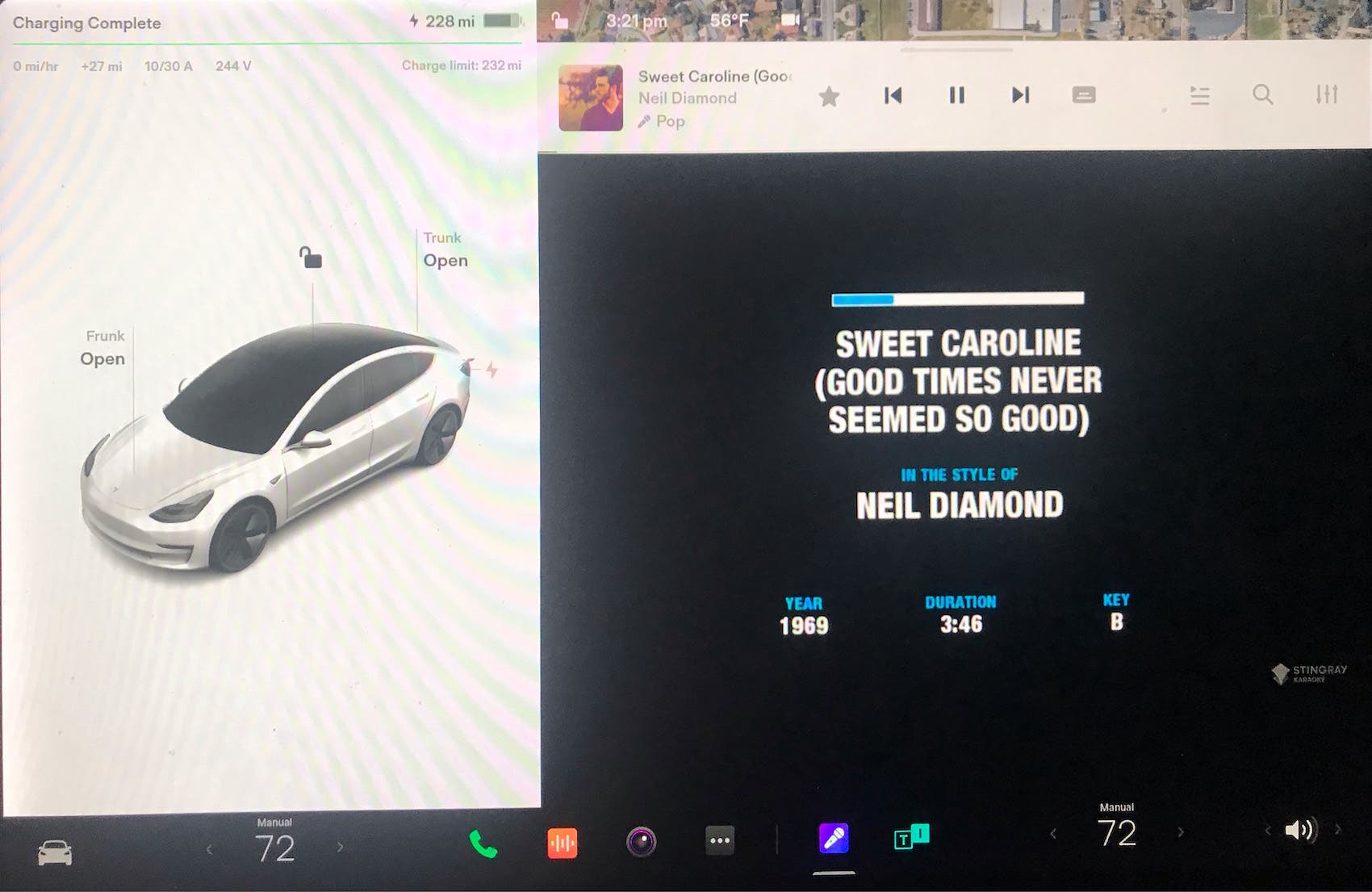
Abbildung 8: Karaoke Sweet Caroline singt mit. Foto von Fritz Hasler
Für echte Unterhaltung erlaubt Tesla natürlich das Streamen von Filmen auf Netflix, Hulu, Disney+ usw. (siehe Abbildung 9). Diese können aufgerufen werden, indem Sie auf die in Abbildung 4 gezeigte Schaltfläche „Theater“ drücken.
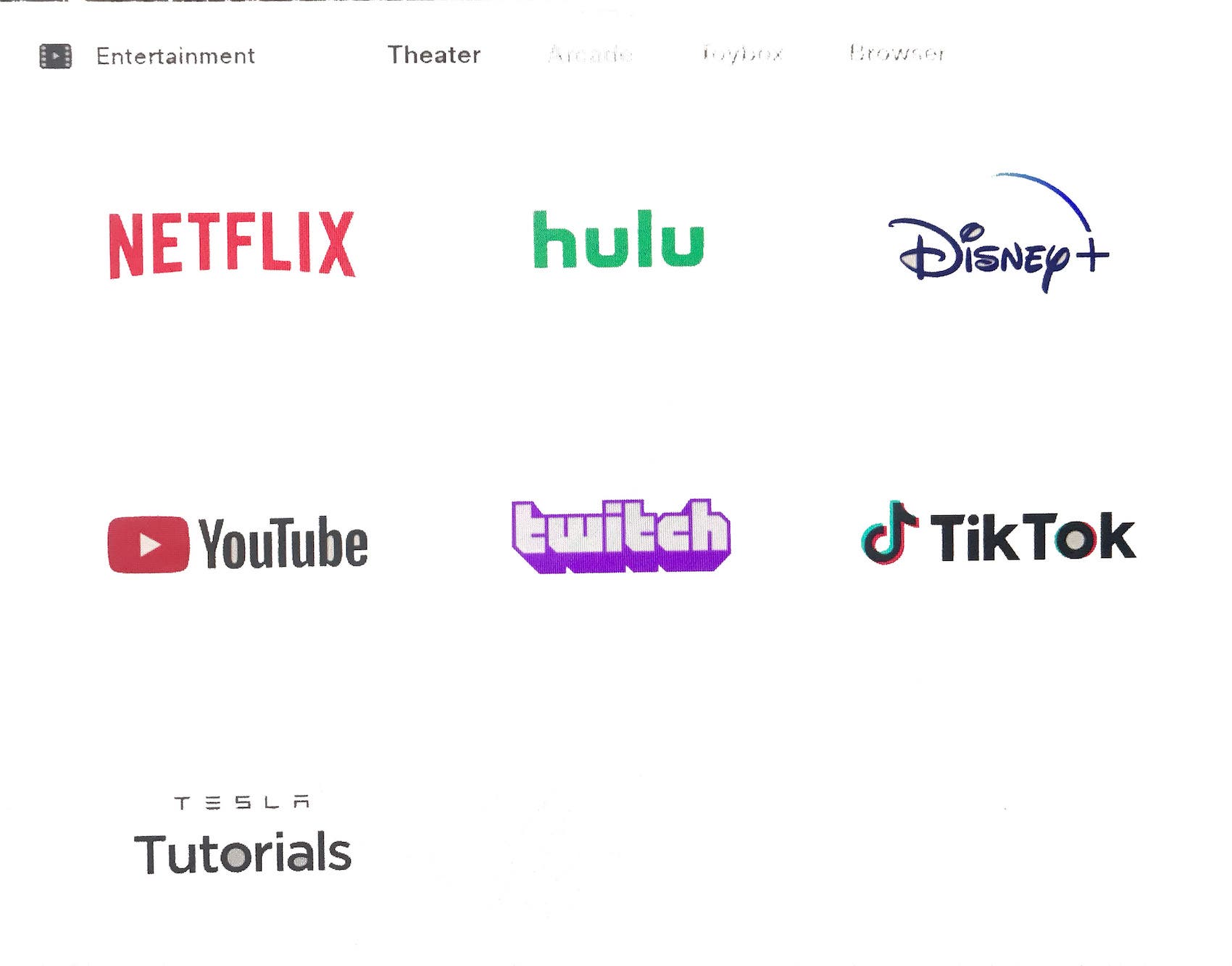
Abbildung 9: Kino-Streaming-Optionen. Foto von Fritz Hasler
Wenn Sie die Netflix-Option auswählen, erhalten Sie das Standard-Filmmenü von Netflix, wie in Abbildung 10 gezeigt. Ich habe festgestellt, dass das Streamen von Filmen mit Handydaten in typischen Ballungsgebieten und Städten gut funktioniert.
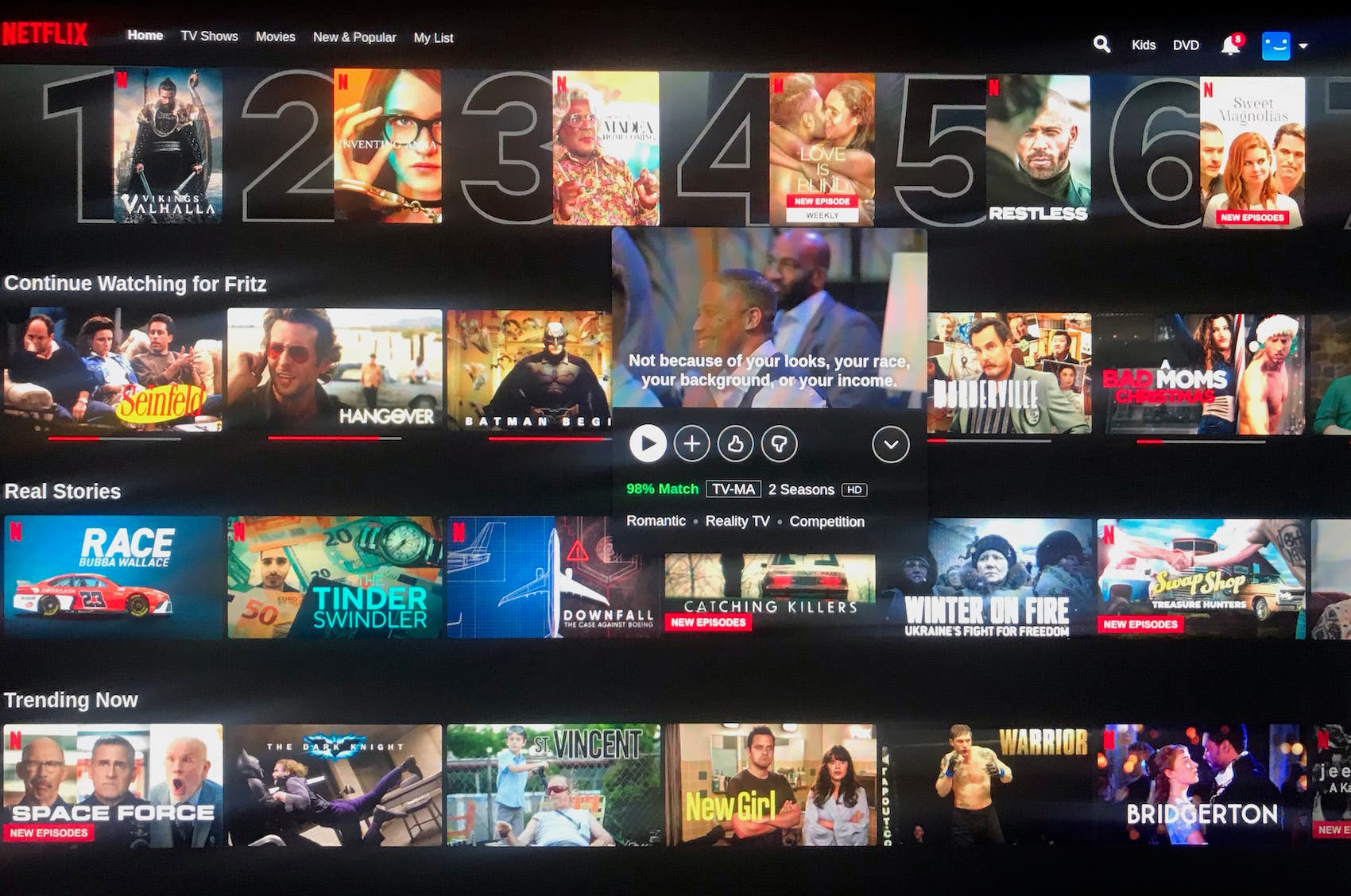
Abbildung 10: Netflix-Streaming-Optionen. Foto von Fritz Hasler
Tesla-Steuerungsoptionen
Zurück zu einigen der wichtigeren Steuerungsoptionen für den Fahrer: Wenn Sie auf den einzelnen weißen Punkt links von den drei weißen Punkten unten in der Mitte von Abbildung 8 drücken, wird die Rückfahrkameraansicht angezeigt. Sie können auch die seitlichen Kameraansichten wie in Abbildung 11 gezeigt aufrufen, indem Sie vom unteren Bildschirmrand nach oben wischen. Wenn das Bild beschlagen ist, wischen Sie die Kamera mit Ihrem Finger direkt über Ihrem Nummernschild ab.
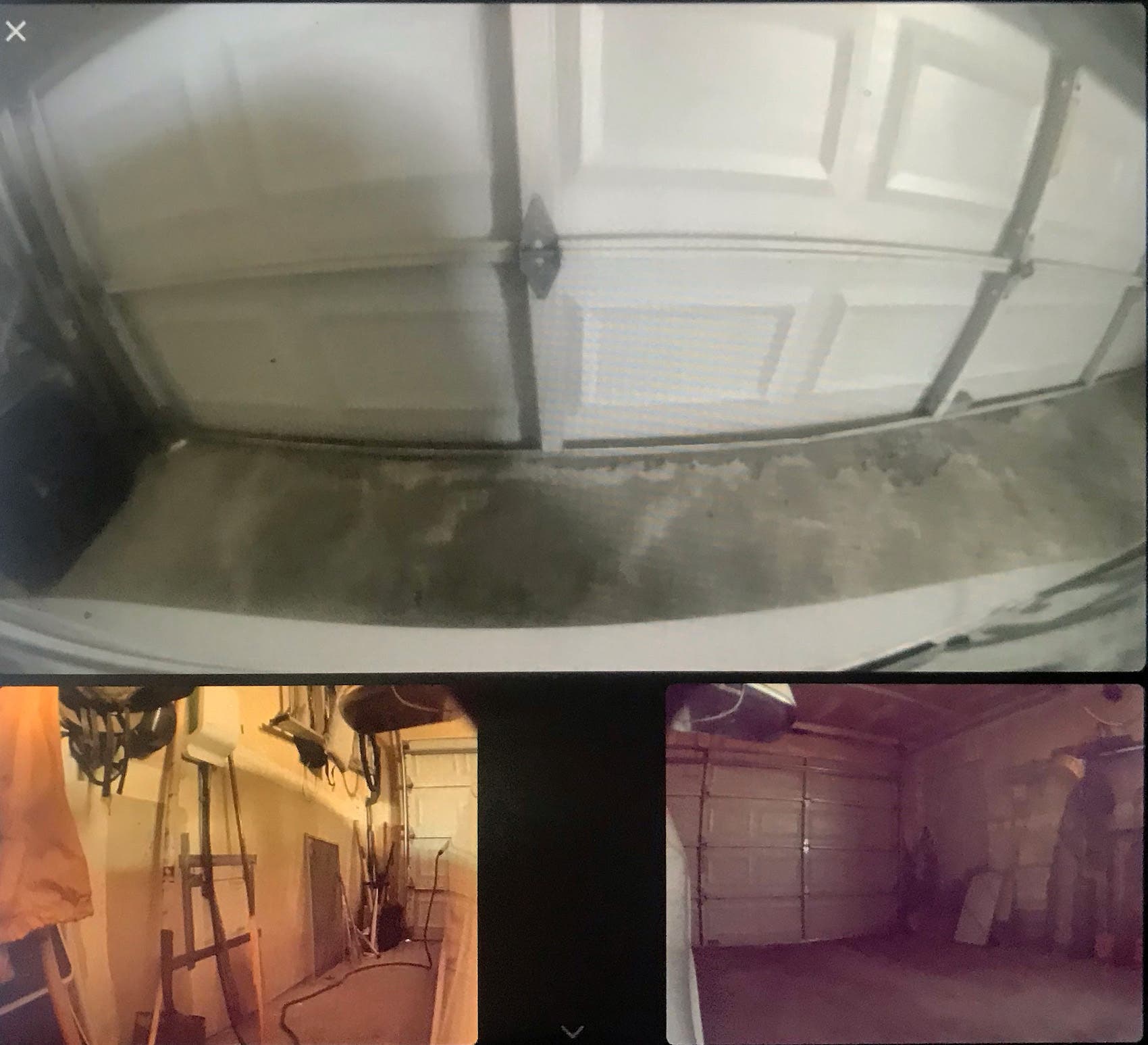
Abbildung 11: Rück- und Seitenkameraansichten in meiner Garage. Foto von Fritz Hasler
Wenn Sie sich fragen, wo Tesla die Reifendrücke versteckt hat, drücken Sie auf das Autosymbol unten links auf dem in Abbildung 1 und Abbildung 8 gezeigten Hauptbildschirm. Drücken Sie dann die Service-Taste, die die Reifendrücke auf dem angezeigten Unter-Unterbildschirm anzeigt in Abbildung 12. Dies funktioniert nur während der Fahrt.
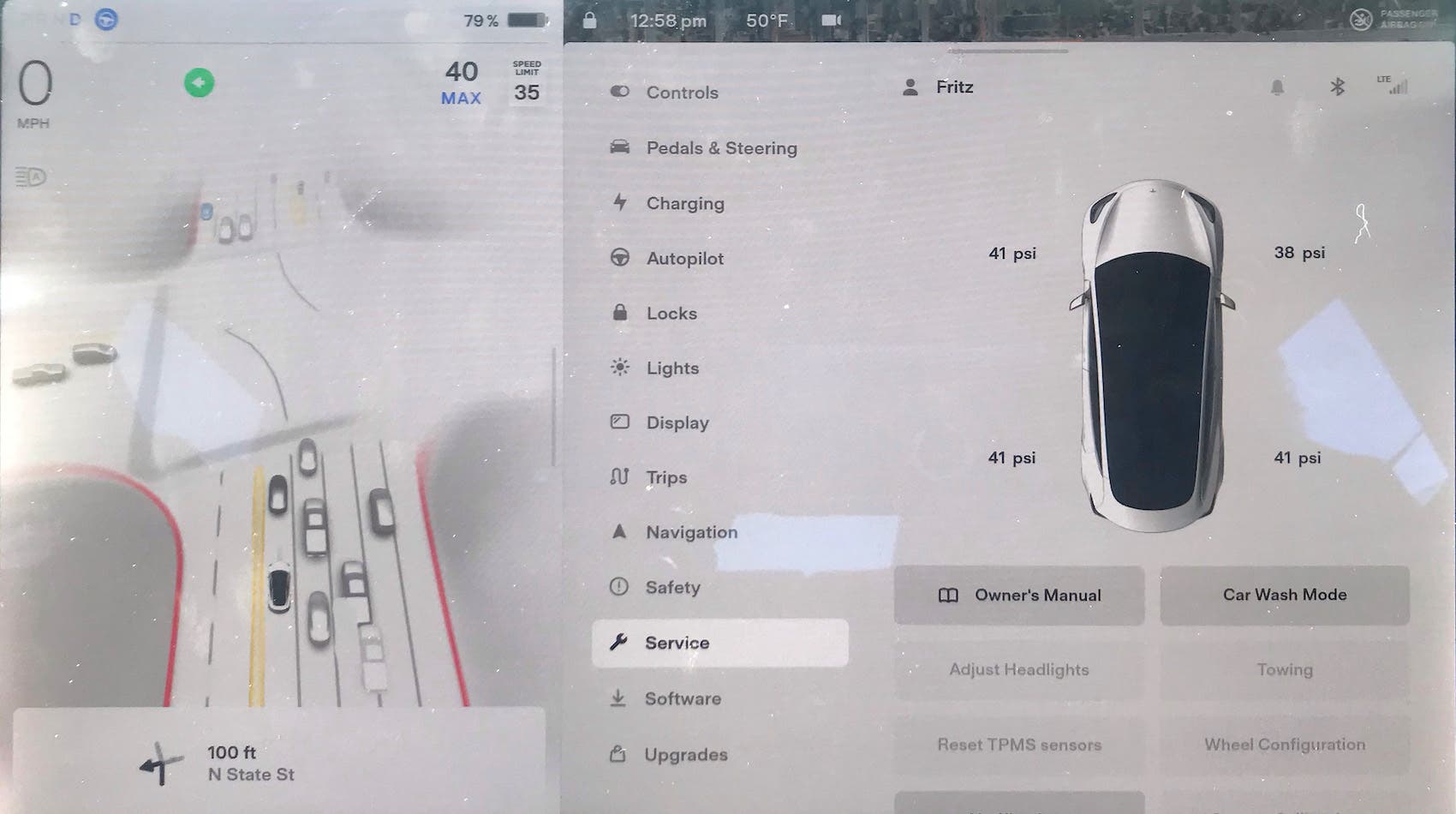
Abbildung 12: Reifendruck. Anzeigen während der Fahrt verfügbar. Foto von Fritz Hasler
Eine weitere unergründliche wichtige Information ist Ihr Kilometerstand, der geschickt unter der Softwareschaltfläche des Hauptmenüs der Fahrzeugsteuerung versteckt ist, wie in Abbildung 13 gezeigt.
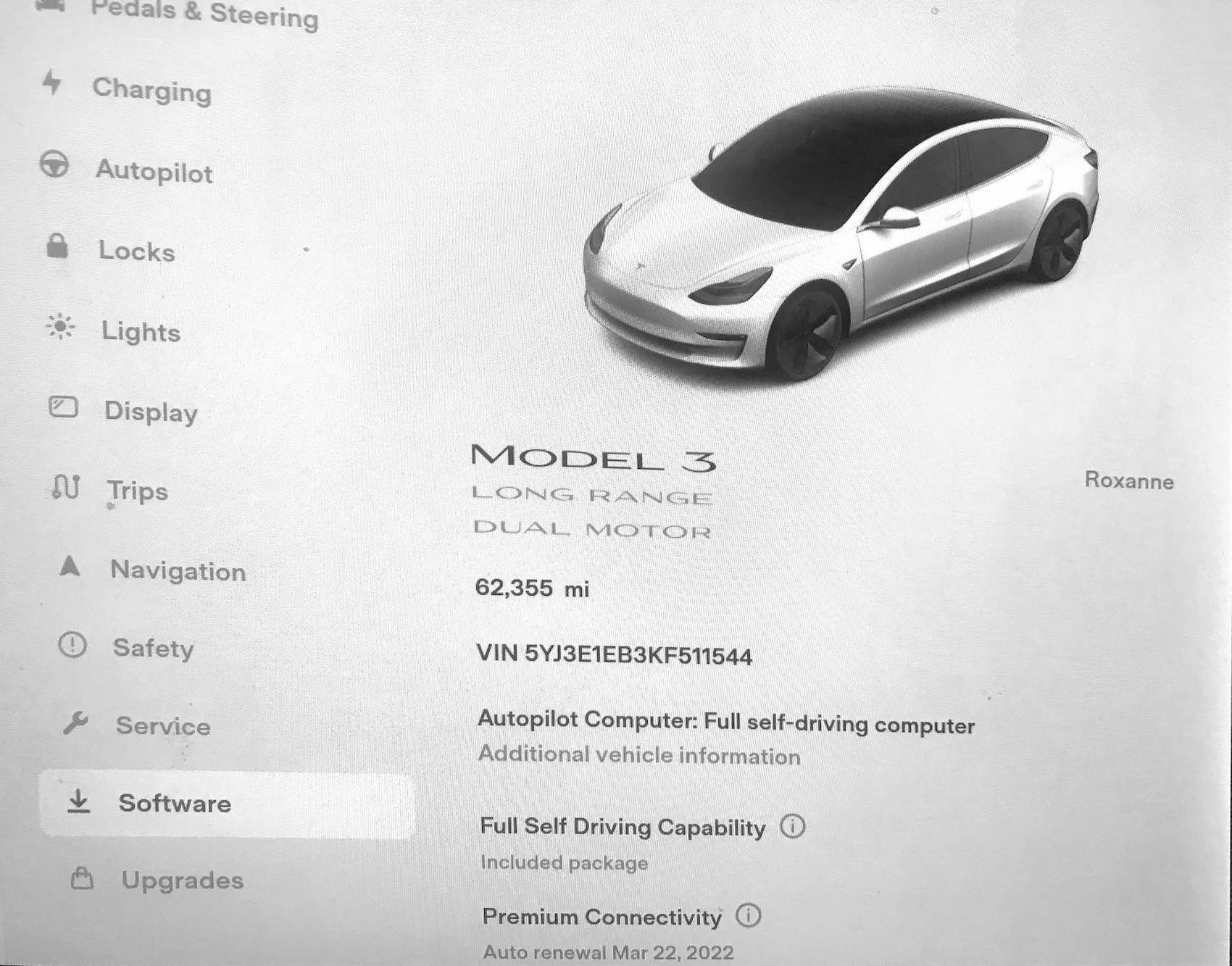
Abbildung 13: Kilometerstand. Geschickt unter Software versteckt. Foto von Fritz Hasler
Egal, ob Sie ein Software-Tutorial für Adobe Photoshop oder die Tesla-Benutzeroberfläche erstellen, man kann nicht hoffen, in einem kurzen Artikel wie diesem umfassend über die nahezu unendliche Anzahl von Optionen zu sprechen. Ein Beispiel für weitere Tesla-Tipps finden Sie auf YouTube:
Meine Philosophie ist es, ein paar Tutorials wie dieses zu lesen oder anzusehen, die Ihnen einige nützliche Informationen vermitteln, die Sie nie erwartet hätten. Allerdings kann ich mir nie alle Tipps merken. Es ist besser, Ihre Frage nach den Informationen zu googeln, die Sie wirklich wollen und an die Sie sich höchstwahrscheinlich erinnern werden.
Schätzen Sie die Originalität von CleanTechnica? Erwägen Sie, Mitglied, Unterstützer, Techniker oder Botschafter von CleanTechnica zu werden – oder Gönner auf Patreon.

